xp系统桌面变白且提示还原Active Desktop的解决方法
发布日期:2017-01-21 作者:电脑公司重装系统 来源:http://www.dngsxitong.com
xp系统桌面变白且提示还原Active Desktop的解决方法?
我们在操作xp系统电脑的时候,常常会遇到xp系统桌面变白且提示还原Active Desktop的问题。那么出现xp系统桌面变白且提示还原Active Desktop的问题该怎么解决呢?很多对电脑不太熟悉的小伙伴不知道xp系统桌面变白且提示还原Active Desktop到底该如何解决?其实只需要点击屏幕左下角“开始”按钮,在弹出菜单中选择“运行”:在弹出的“运行”对话框中输入“gpedit.msc”命令;单击对话框中的“确定”按钮,打开“组策略”窗口中: 依次展开“用户配置”、“管理模板”、“桌面”和“Active Desktop”: 就可以了。下面小编就给小伙伴们分享一下xp系统桌面变白且提示还原Active Desktop具体的解决方法:
1、点击屏幕左下角“开始”按钮,在弹出菜单中选择“运行”:在弹出的“运行”对话框中输入“gpedit.msc”命令;单击对话框中的“确定”按钮,打开“组策略”窗口中:
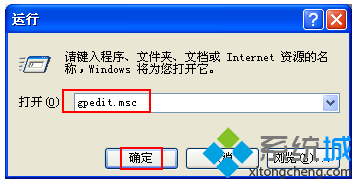
2、依次展开“用户配置”、“管理模板”、“桌面”和“Active Desktop”:
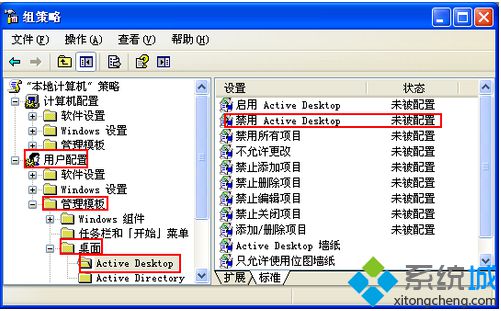
3、双击“禁用Active Desktop”项,打开“禁用Active Desktop属性”对话框:
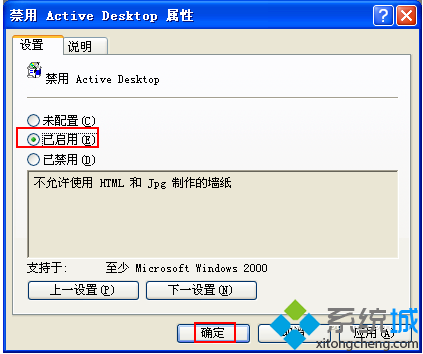
4、选择“已启用”单选项,并单击“确定”按钮保存退出。
5、返回桌面,打开“运行”,输入“gpupdate /force”命令:
6、点击“确定”按钮,屏幕上执行窗口一闪即失:
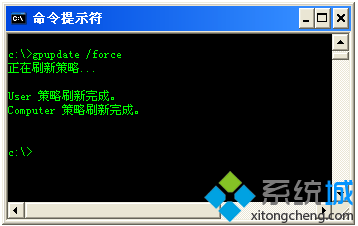
7、重新登录电脑即可。
